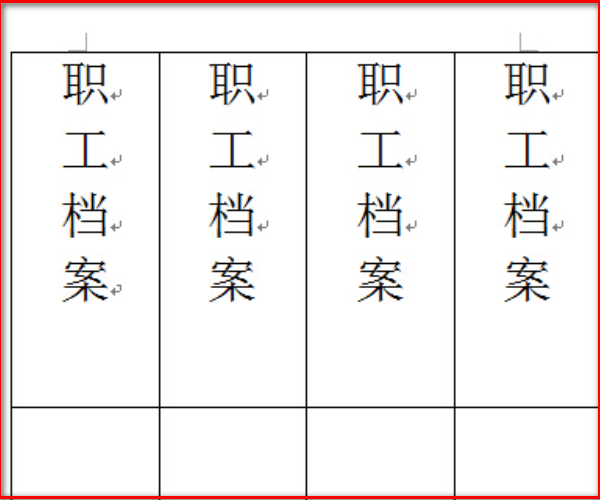3D模型
- 3D模型
- SU模型
- 材质
- 贴图
- CAD图纸
- 灵感图
- 全球案例
- 效果图
- 方案文本
- PS免抠
3D模型
SU模型
材质
贴图
CAD图纸
灵感图
全球案例
效果图
方案文本
PS免抠
猜你想搜
最近搜索
热门搜索
1.在Word中,通过页,把打印方为横向。如下图所示:
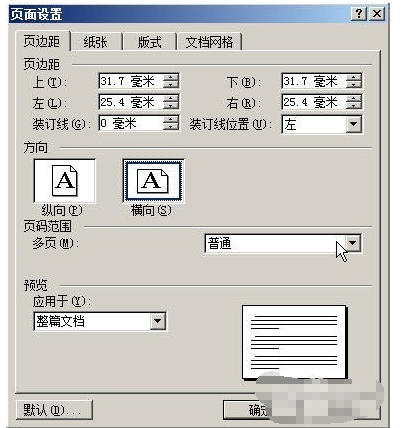
2.执行“内表格/插入/表格”命令,创建一个容2行4列的表格。如下图所示:
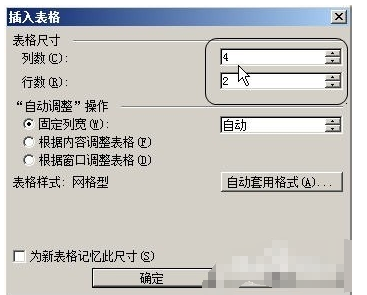
3.在单元格中输入所需的文字内容,得到如下图所示的效果。

4.选定表格,执行“表格/表格属性”命令。如下图所示:
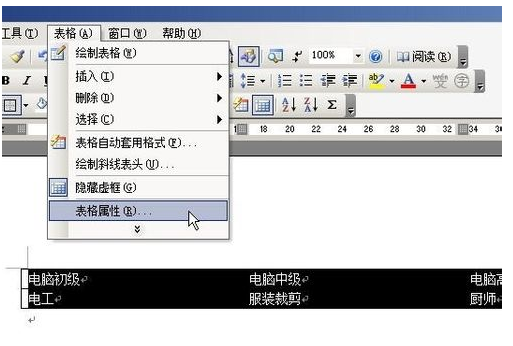
5.如下图所示单击“选项”按钮。
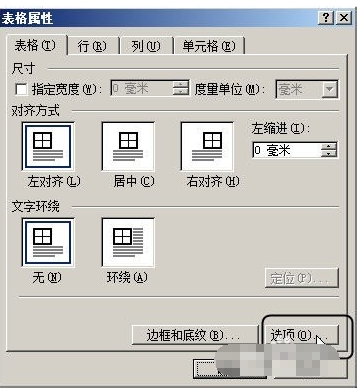
6.选定“允许调整单元格间距”复选框,设置数值4毫米。如下图所示:
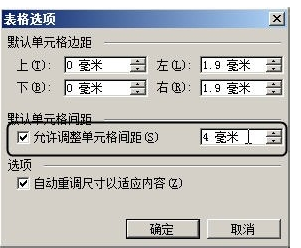
7.选定表格,将文字字号设置为60磅,并将文字放到单元格正中间,得到如下图所示的效果。
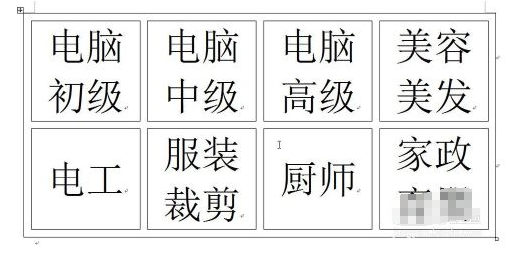
8.选点表格,执行“格式/边框与底纹”命令。如下图所示:
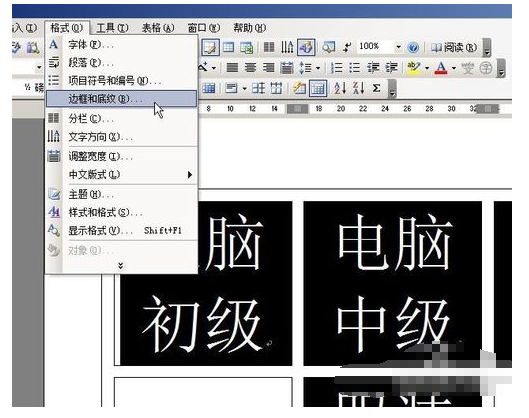
9.通过“预览”框,取消上、下、左、右外边框,只保留内部框线即可。如下图所示:
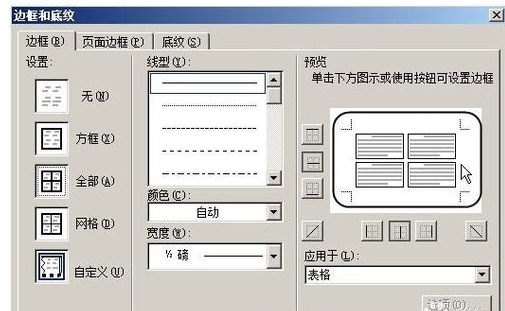
10.打印预览,就可以看到做好的带框标签效果了。如下图所示:

使用Word文档来制作规定大小的标签的方法如下(以Windows10系统的Word2019版为例):
1、打开内文档,点击界容面上方的插入按钮。
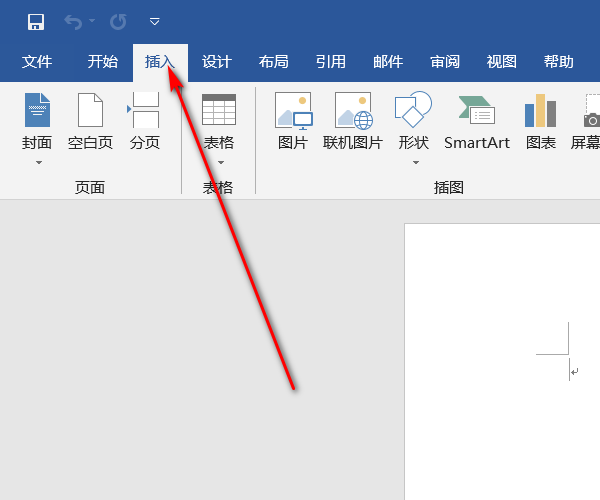
2、在随后打开的界面中点击表格,随后点击插入表格按钮。
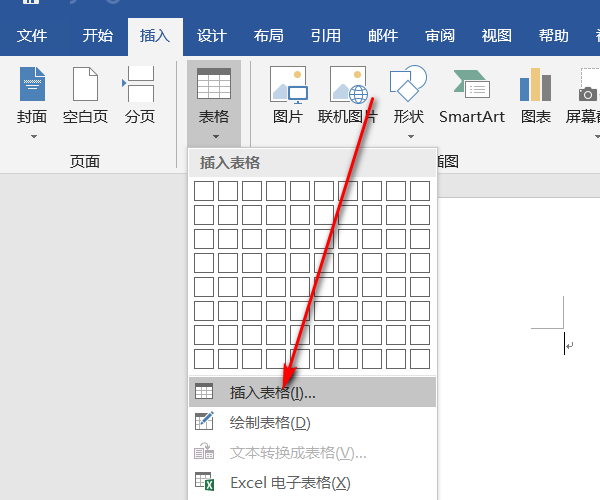
3、在接着自动打开的对话框中将自动调整设置为一个规定的列宽。
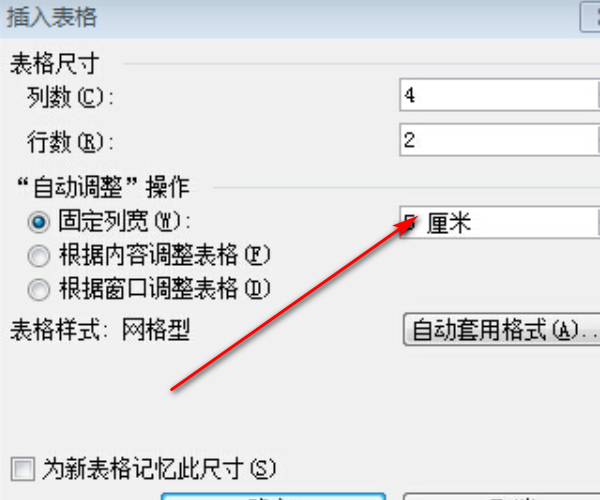
4、随后切换到【行】选项卡,随后点击指定高度,在高度处更改为规定的高度,并调整行高为固定值。
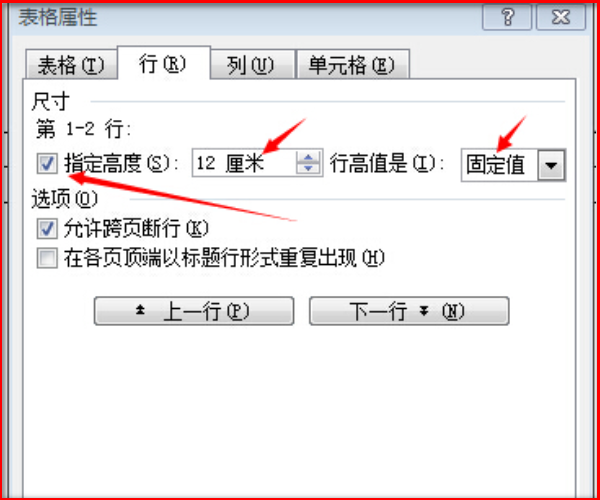
5、随后在表格上输入文字即可将规定大小的标签制作完成。